如何将 PDF 文件转换为 Word 文档
在现代办公场景中,我们经常会遇到需要将 PDF 格式的文件转换为 Word 格式的情况,无论是为了方便编辑、提取文本内容还是进行格式调整,掌握 PDF 转 Word 的方法都显得尤为重要,本文将详细介绍几种常见的 PDF 转 Word 方法,并对每种方法的优缺点进行分析,帮助读者根据实际需求选择最适合的转换方式。
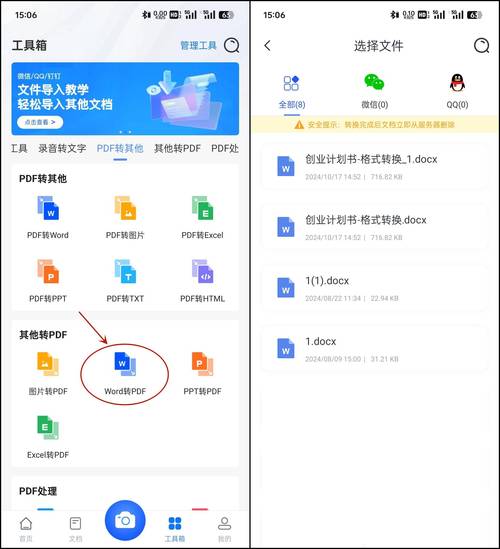
使用专业软件转换
(一)Adobe Acrobat DC
Adobe Acrobat DC 是一款功能强大的专业 PDF 处理软件,它提供了高质量的 PDF 转 Word 功能。
1、操作步骤:
打开 Adobe Acrobat DC 软件,点击“文件”菜单,选择“打开”,导入需要转换的 PDF 文件。
在软件界面的右侧,找到“导出 PDF”选项卡,点击“导出为”。
在弹出的“导出为”对话框中,选择“Microsoft Word”作为导出格式,然后点击“导出”。
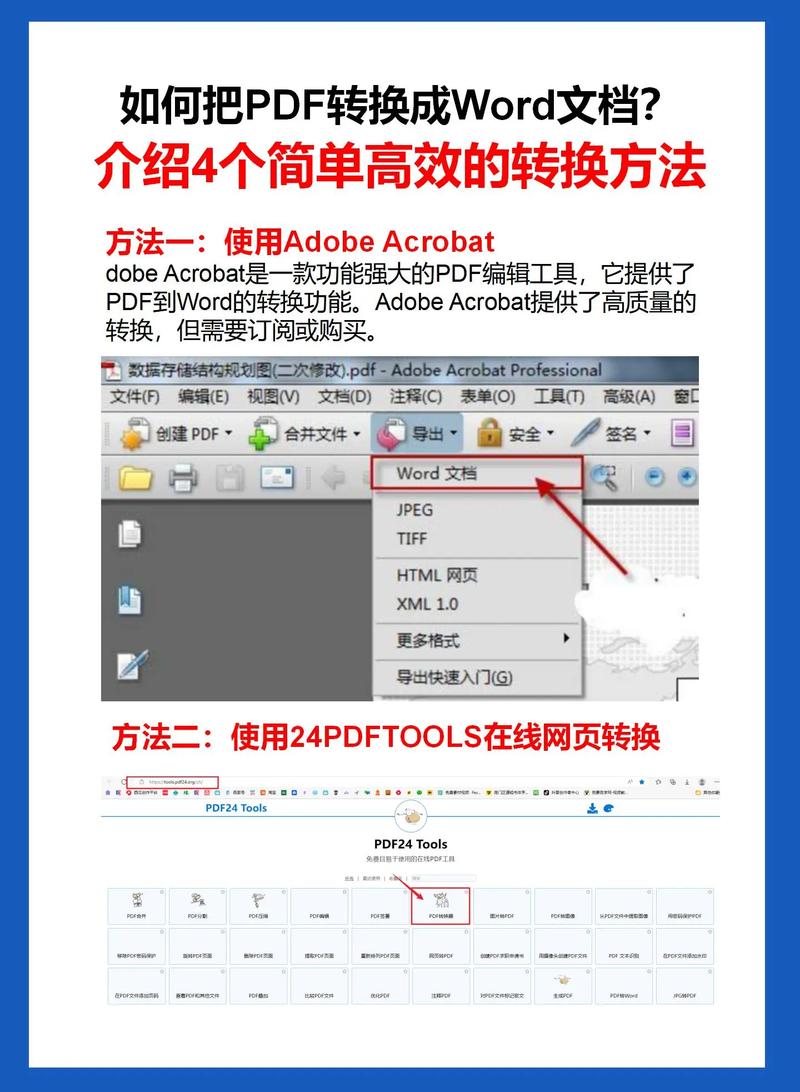
选择保存的位置并命名转换后的 Word 文件,点击“保存”即可完成转换。
2、优点:
转换后的文件格式保留度高,文字排版、图片位置、表格结构等都能较好地保留下来,几乎与原 PDF 文件一致。
支持批量转换,可同时处理多个 PDF 文件,提高工作效率。
3、缺点:
软件需要付费购买订阅服务,对于个人用户或小型企业来说,成本较高。
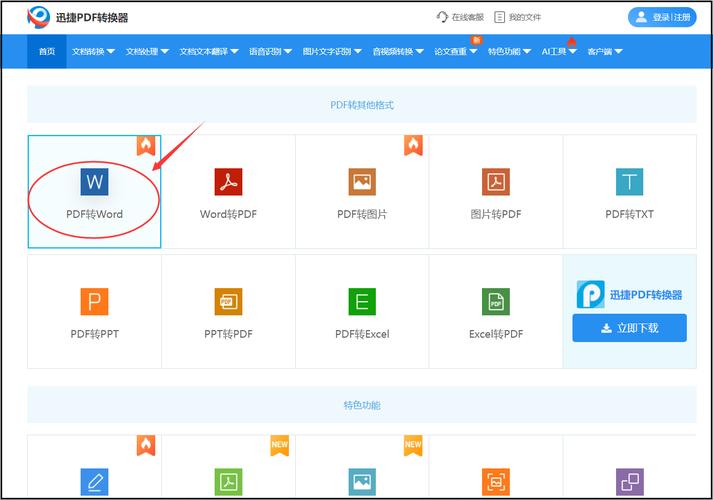
安装包较大,对电脑硬件配置有一定要求,可能会占用较多的系统资源。
(二)SmallPDF
SmallPDF 是一款在线的 PDF 转换工具,无需安装任何软件,通过浏览器即可使用。
1、操作步骤:
打开浏览器,输入 SmallPDF 官方网站地址(https://smallpdf.com/cn),进入网站首页。
在网站上方的功能菜单中找到“PDF 转 Word”选项,点击进入转换页面。
点击“选择文件”按钮,从本地计算机中选择要转换的 PDF 文件,然后点击“开始转换”按钮。
等待转换完成后,点击“下载”按钮,将转换后的 Word 文件保存到本地计算机。
2、优点:
完全免费,适合个人用户偶尔使用的场景,无需支付任何费用。
操作简单便捷,只需几个简单的步骤即可完成转换,无需复杂的设置和安装过程。
3、缺点:
由于是在线转换,文件大小受到限制,一般只能转换较小的 PDF 文件,对于较大的文件可能无法处理。
转换速度相对较慢,尤其是在网络不稳定的情况下,可能需要较长的时间才能完成转换。
使用办公软件自带功能转换
(一)Microsoft Word 2013 及以上版本
Microsoft Word 2013 及以上版本内置了 PDF 转 Word 的功能,方便快捷。
1、操作步骤:
打开 Microsoft Word 软件,点击“文件”菜单,选择“打开”,在弹出的“打开”对话框中,选择文件类型为“所有文件(*.*)”,然后找到并选中要转换的 PDF 文件,点击“打开”。
Word 会自动弹出一个提示框,询问是否要将 PDF 文件转换为可编辑的 Word 文档,点击“确定”按钮。
Word 会开始将 PDF 文件转换为可编辑的 Word 文档,转换完成后,用户可以对文档进行编辑和保存。
2、优点:
对于已经安装了 Microsoft Office 无需额外安装其他软件,直接利用现有办公软件即可完成转换,方便快捷。
转换后的 Word 文档与原 PDF 文件的排版和格式较为接近,基本能够满足日常编辑需求。
3、缺点:
部分复杂的 PDF 文件可能会出现格式丢失或排版错乱的情况,尤其是包含大量图片、图表或特殊字体的文件。
不支持批量转换,只能逐个文件进行转换,对于需要处理大量 PDF 文件的用户来说不太方便。
使用手机应用程序转换
(一)WPS Office
WPS Office 是一款功能强大的移动办公应用程序,支持在手机上进行 PDF 转 Word 操作。
1、操作步骤:
在手机上安装 WPS Office 应用程序,并打开该应用。
点击“应用”菜单,选择“PDF 工具箱”,然后在 PDF 工具箱中找到“PDF 转 Word”功能并点击进入。
选择需要转换的 PDF 文件,点击“开始转换”按钮,等待转换完成后,即可在指定位置找到转换后的 Word 文件。
2、优点:
方便随时随地进行转换,不受电脑设备的限制,只要有手机和网络即可完成操作。
除了基本的转换功能外,还提供了一些简单的编辑和调整工具,方便用户对转换后的文档进行进一步处理。
3、缺点:
手机屏幕较小,在进行复杂操作时可能不够方便,例如对排版格式进行调整等。
转换效果可能不如专业软件,对于一些高要求的文档转换可能无法满足需求。
| 转换方法 | 优点 | 缺点 |
| Adobe Acrobat DC | 格式保留度高,支持批量转换 | 需付费订阅,安装包大且占用系统资源多 |
| SmallPDF | 免费,操作简单 | 文件大小受限,转换速度慢 |
| Microsoft Word 2013 及以上版本 | 无需额外安装软件,格式较接近原 PDF | 复杂 PDF 可能格式丢失或排版错乱,不支持批量转换 |
| WPS Office 手机应用 | 方便随时随地转换,有简单编辑工具 | 手机操作不便,转换效果稍逊一筹 |
FAQs
问题一:PDF 文件是扫描件或图片格式的 PDF,应该如何转换为 Word?
答:对于扫描件或图片格式的 PDF,可以先使用 OCR(光学字符识别)技术将其转换为可编辑的文本格式后再进行转换,一些专业的 OCR 软件如 ABBYY FineReader 可以实现这一功能,先将 PDF 文件导入 OCR 软件进行识别处理,生成可编辑的文本 PDF,然后再按照上述方法将其转换为 Word 文档。
问题二:转换后的 Word 文档出现格式混乱怎么办?
答:如果转换后的 Word 文档出现格式混乱,可以尝试手动调整格式,首先检查段落格式、字体、字号等基本设置是否正确;对于图片和表格的位置和排版,可以使用 Word 的定位工具或表格调整功能进行调整;如果文字内容出现乱码或排版异常,可以重新复制粘贴文本内容,或者使用 Word 的样式和格式刷功能统一格式,也可以尝试使用不同的转换方法或软件再次进行转换,看是否能获得更好的结果。
小伙伴们,上文介绍pdf怎么改成word的内容,你了解清楚吗?希望对你有所帮助,任何问题可以给我留言,让我们下期再见吧。
内容摘自:https://news.huochengrm.cn/cyzx/21252.html
